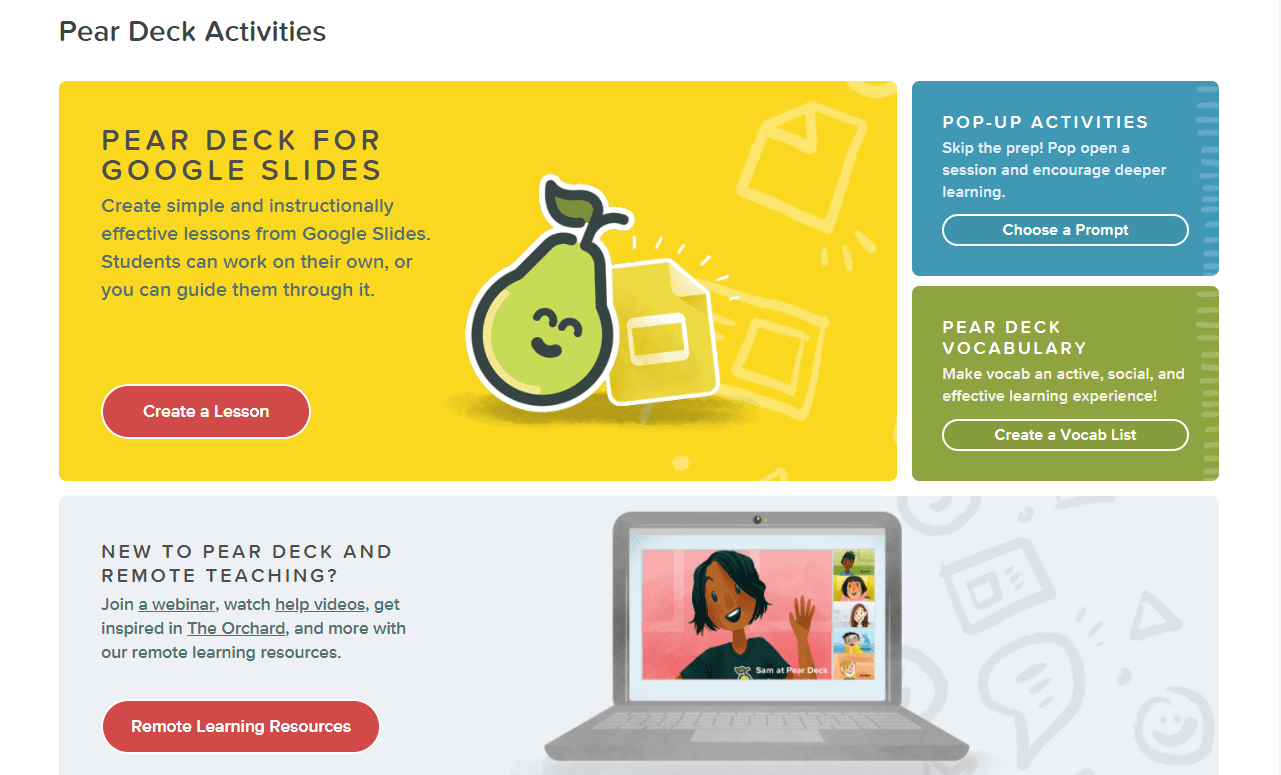Have you heard about Wacom’s exciting new integration with Pear Deck? It’s one of Wacom’s five new software partners offering you the complete remote learning package your school needs.
Cette nouvelle collaboration vous offre tous les avantages de la plateforme interactive de Pear DeckCette nouvelle collaboration vous offre tous les avantages de la plateforme interactive de Wacom avec la flexibilité et la liberté d'utiliser un vrai stylet. Avec votre périphérique Wacom, vous bénéficiez d'un accès premium gratuit de trois mois à toutes ces options logicielles passionnantes.
Voyons comment vous pouvez utiliser votre stylet Wacom pour tirer le meilleur parti de Pear Deck.
Comment fonctionne Pear Deck ?
Pear Deck vous permet de créer des présentations attrayantes et interactives à partager avec vos étudiants. Contrairement à de nombreuses autres plateformes, Pear Deck a été fondé par des éducateurs et conçu pour répondre à vos besoins. Il fonctionne avec les plateformes et les programmes de Google et de Microsoft.
Lorsqu'ils sont utilisés à l'école, les élèves se connectent à leurs appareils individuels et suivent votre cours en temps réel. Ils écrivent et tapent sur la vaste gamme de modèles interactifs et vous affichez leur travail dans votre présentation. Il est facile de passer d'une classe entière à des activités indépendantes.
Pear Deck vous permet également de mettre en place des leçons d'apprentissage à distance auxquelles les étudiants accèdent à leur propre rythme. Ajoutez des enregistrements audio pour expliquer les activités et des informations supplémentaires pour qu'ils puissent travailler de manière asynchrone. C'est parfait pour les étudiants qui manquent un cours, l'apprentissage mixte ou l'enseignement à distance.
Utilisation de votre stylet Wacom avec Pear Deck
Si vous enseignez à distance, nous savons à quel point l'écriture avec un vrai stylet vous manque. Il est difficile de faire des modèles et des démonstrations sans stylet. Avec un stylet Wacom, vous pouvez prendre des notes, surligner et annoter directement à l'écran pendant que vos élèves regardent. Il est ainsi facile de montrer de nouvelles Concepts et d'expliquer des idées.
Il est facile de commencer à utiliser votre stylet Wacom avec Pear Desk, il suffit de le brancher et de commencer à profiter de la flexibilité qu'il vous offre. Utilisez-le pour accéder aux outils du stylet à la place d'une souris afin de ne pas avoir à interrompre votre travail.
L'écran à stylet Wacom One est le produit idéal pour votre classe numérique, car il vous permet d'écrire directement sur l'écran. Vous pouvez également opter pour la tablette à stylet Wacom Intuos, disponible en plusieurs tailles. Les deux sont entièrement compatibles avec les Mac, les PC et certains appareils Android. Consultez notre comparatif enseignants pour vous aider à choisir le produit qui vous convient le mieux.
Comment utiliser Pear Deck
Pear Deck est simple à utiliser et il existe de nombreux tutoriels vidéo pour vous aider à en tirer le meilleur parti. Vous trouverez la page des tutoriels organisée avec Google en premier. Si vous utilisez des programmes Microsoft, faites défiler la page pour trouver vos vidéos plus bas.

1 : Démarrage
Connectez-vous à Pear Deck pour ouvrir votre page d'accueil. Choisissez entre la création d'une nouvelle série de diapositives pédagogiques, l'édition d'une présentation existante ou la création d'une activité de vocabulaire.

Sur votre écran d'accueil, vous trouverez toutes vos leçons précédentes et vos données d'activité. Une liste tournante de tutoriels vidéo, de guides et d'articles de blog vous aidera à améliorer votre pratique et vous inspirera pour créer de meilleures ressources de cours. Invitez d'autres enseignants à vous rejoindre à l'aide du tableau de bord partagé des enseignants.
2 : Création d'une nouvelle leçon Pear Deck
Cliquez sur "créer une présentation" pour ouvrir un nouveau fichier Google Slides ou une présentation PowerPoint. Vous pouvez également modifier une présentation existante pour y ajouter les fonctions interactives offertes par Pear Deck. La première diapositive contient toutes les informations dont vous aurez besoin pour utiliser la large gamme de compléments disponibles.
La barre d'outils Pear Deck s'ouvre sur le côté droit de votre écran, affichant des modèles à ajouter à votre présentation. Ils sont organisés de manière pratique en activités de démarrage, en cours de leçon et en tâches d'évaluation.

Les modèles sont tous facilement modifiables. Ajoutez des images, des enregistrements audio et écrivez à la main à l'aide de votre stylet Wacom directement sur la diapositive.
Les notes du présentateur au bas de la diapositive vous indiquent le type de réponse que les élèves peuvent donner, y compris les options dactylographiées, numériques et manuscrites. Vous pouvez facilement modifier ce type de réponse dans la barre d'outils Pear Deck.

Avec votre stylet Wacom, écrivez et dessinez à la main sur des diapositives de différentes couleurs. C'est tellement plus facile que d'essayer de dessiner avec une souris ou un track pad. Utilisez-le pour créer des diagrammes, des modèles d'écriture et des symboles mathématiques.
3 : Présentation des cours
Cliquez sur "Présenter avec Pear Deck" et vos diapositives s'ouvrent en tant que présentation. Toutes les instructions de participation et le code d'accès s'affichent à l'écran. Si vous enseignez à l'école, les élèves utilisent ce code pour se joindre à la leçon sur leurs propres appareils. Le code reste affiché en haut de l'écran au cas où quelqu'un arriverait en retard.

Au fur et à mesure que vous avancez dans votre cours, les appareils des élèves suivent automatiquement votre écran. Arrêtez-vous lorsque vous arrivez à des diapositives interactives afin qu'ils puissent ajouter leurs propres contributions. Leurs réponses individuelles sont ajoutées à votre présentation principale, ce qui vous permet de les montrer anonymement à l'ensemble de la classe.
Si vos étudiants utilisent un stylet Wacom, ils peuvent dessiner directement sur les diapositives. C'est beaucoup plus facile et plus précis que de dessiner avec une souris et c'est plus confortable et familier que de taper dans des cases de modèle.
À la fin de la leçon, créez un document Google avec les diapositives et les réponses de chaque élève et ajoutez-le à leur Google Drive. Ce document peut être ajouté aux plates-formes de collaboration et utilisé comme outil de révision.
Il n'est pas nécessaire que les leçons soient données en direct. Regardez dans la barre d'outils du présentateur en bas de votre écran et sélectionnez "mode rythme étudiant". Vos apprenants peuvent désormais accéder à la leçon de manière asynchrone. Laissez la leçon ouverte aussi longtemps que vous le souhaitez pour que les étudiants la terminent. Vous repérerez les leçons ouvertes lorsque vous ferez défiler votre liste d'activités récentes.
Les avantages de l'utilisation de Wacom avec Pear Deck
Pear Deck est un moyen extraordinaire de créer des leçons attrayantes et interactives pour vos élèves, que ce soit en classe ou lors de l'apprentissage à domicile. Avec la nouvelle intégration Wacom, l'expérience s'est encore améliorée. Vous disposez désormais de toute la liberté et de la flexibilité d'un stylet et d'une vaste gamme d'options numériques pour donner vie à vos cours.
Utilisez votre stylet Wacom pour prendre des notes, mettre en évidence les informations clés et réaliser des dessins et des diagrammes précis. Vos élèves peuvent être créatifs dans leurs réponses, apprécier les leçons à distance et être fiers de leurs compétences en écriture et en dessin.
Takeaways
L'offre logicielle de Wacom pour l'éducation comprend un accès premium gratuit à Pear Deck pendant trois mois, ce qui vous permet d'explorer pleinement toutes les fonctionnalités passionnantes. Il est accessible à tous ceux qui possèdent un écran à stylet Wacom One ou une tablette à stylet Wacom Intuos. Les deux sont disponibles à l'achat dans le Wacom eStore.
Pear Deck makes it simple for you to produce interactive teaching resources. Adapt existing slideshows or create new ones using their wide range of templates. Use questions, gifs, video, and record audio voiceovers to make an engaging resource both in the classroom and for remote learning. With Wacom and Pear Deck, presentations just got a lot more exciting.